win10睡眠后直接关机了怎么回事 win10睡眠后直接关机了怎么办
更新时间:2023-07-13 16:55:02作者:jzjob
当使用Windows 10时,有时候我们会遇到一些意外情况,比如在将计算机设置为睡眠模式后,却发现它自动关机了。这可能会让我们感到困惑和不知所措。但是,不要担心,我们可以采取一些措施来解决这个问题。接下来,小编就告诉大家电脑睡眠关机了应该怎么办,以确保您的计算机在睡眠模式下正常工作。
具体方法:
1.此电脑—右键属性
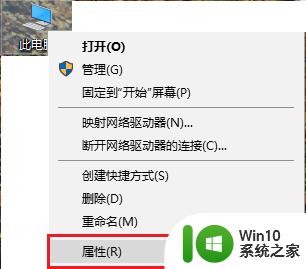
2.设备管理器—系统设备—找到一个Intel(R) Management Engine Interface
的驱动
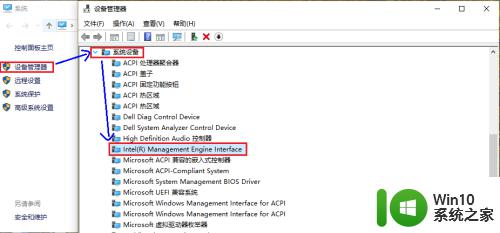
3.禁用“允许关闭此设备以节约电源”。轻松解决
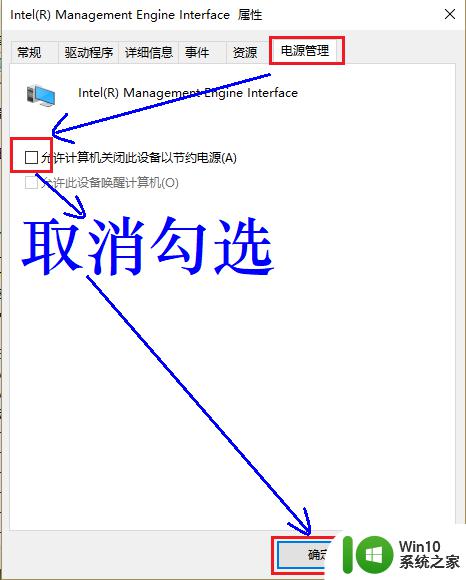
以上就是关于win10睡眠后直接关机了怎么办的全部内容,有出现相同情况的用户就可以按照小编的方法了来解决了。
win10睡眠后直接关机了怎么回事 win10睡眠后直接关机了怎么办相关教程
- win10睡眠后自动唤醒的解决方法 win10睡眠后自动唤醒怎么办
- win10电脑怎么彻底关闭睡眠功能 win10怎么完全关闭睡眠功能
- Win10 20H2进入睡眠模式后无法唤醒怎么办 Win10 20H2睡眠模式导致电脑自动关机如何解决
- win10睡眠后黑屏假死修复方法 win10睡眠黑屏无法唤醒怎么办
- win10怎么关掉睡眠模式 win10如何关闭睡眠模式设置
- win10睡眠模式唤醒后输入密码怎么取消 如何关闭win10睡眠模式唤醒后需要输入密码的设置
- 电脑w10系统睡眠后怎么老是自动唤醒 电脑win10系统睡眠后怎么关闭自动唤醒功能
- win10睡眠之后开启设置密码 win10电脑睡眠后唤醒没有密码
- win10休眠变成关机原因 win10休眠变关机后无法启动怎么办
- win10休眠后主机仍然工作怎么办 如何解决win10睡眠后主机仍然处于运行状态的问题
- win10找回睡眠功能的方法 Win10系统睡眠功能消失怎么恢复
- win10进入睡眠以后无法唤醒的解决方法 - win10进入睡眠后无法唤醒怎么办
- win10玩只狼:影逝二度游戏卡顿什么原因 win10玩只狼:影逝二度游戏卡顿的处理方法 win10只狼影逝二度游戏卡顿解决方法
- 《极品飞车13:变速》win10无法启动解决方法 极品飞车13变速win10闪退解决方法
- win10桌面图标设置没有权限访问如何处理 Win10桌面图标权限访问被拒绝怎么办
- win10打不开应用商店一直转圈修复方法 win10应用商店打不开怎么办
win10系统教程推荐
- 1 win10桌面图标设置没有权限访问如何处理 Win10桌面图标权限访问被拒绝怎么办
- 2 win10关闭个人信息收集的最佳方法 如何在win10中关闭个人信息收集
- 3 英雄联盟win10无法初始化图像设备怎么办 英雄联盟win10启动黑屏怎么解决
- 4 win10需要来自system权限才能删除解决方法 Win10删除文件需要管理员权限解决方法
- 5 win10电脑查看激活密码的快捷方法 win10电脑激活密码查看方法
- 6 win10平板模式怎么切换电脑模式快捷键 win10平板模式如何切换至电脑模式
- 7 win10 usb无法识别鼠标无法操作如何修复 Win10 USB接口无法识别鼠标怎么办
- 8 笔记本电脑win10更新后开机黑屏很久才有画面如何修复 win10更新后笔记本电脑开机黑屏怎么办
- 9 电脑w10设备管理器里没有蓝牙怎么办 电脑w10蓝牙设备管理器找不到
- 10 win10系统此电脑中的文件夹怎么删除 win10系统如何删除文件夹
win10系统推荐
- 1 中关村ghost win10 64位标准旗舰版下载v2023.04
- 2 索尼笔记本ghost win10 32位优化安装版v2023.04
- 3 系统之家ghost win10 32位中文旗舰版下载v2023.04
- 4 雨林木风ghost win10 64位简化游戏版v2023.04
- 5 电脑公司ghost win10 64位安全免激活版v2023.04
- 6 系统之家ghost win10 32位经典装机版下载v2023.04
- 7 宏碁笔记本ghost win10 64位官方免激活版v2023.04
- 8 雨林木风ghost win10 64位镜像快速版v2023.04
- 9 深度技术ghost win10 64位旗舰免激活版v2023.03
- 10 系统之家ghost win10 64位稳定正式版v2023.03